|
|
Excel 2007でグラフの種類を変更する方法 | ||
Excel 2007でグラフの種類を変更する方法 |
Q&A番号:011442 更新日:2017/04/12
|
Q&A番号:011442 更新日:2017/04/12 |
 | Excel 2007で、グラフの種類を変更する方法について教えてください。 |
 | グラフを作成したあとでも、「グラフの種類の変更」機能から、別の種類のグラフに変更できます。 |
グラフを作成したあとでも、「グラフの種類の変更」機能から、別の種類のグラフに変更できます。
はじめに
Excel 2007では、グラフを作成したあとでも、グラフの種類を変更して外観を変更できます。
グラフには、棒グラフや折れ線グラフ、円やドーナツグラフなどさまざまな種類があり、作成した棒グラフを折れ線グラフで表示したい場合など、グラフの種類の変更がすぐに行えます。
操作手順
Excel 2007でグラフの種類を変更するには、以下の操作手順を行ってください。
変更したいグラフをクリックします。
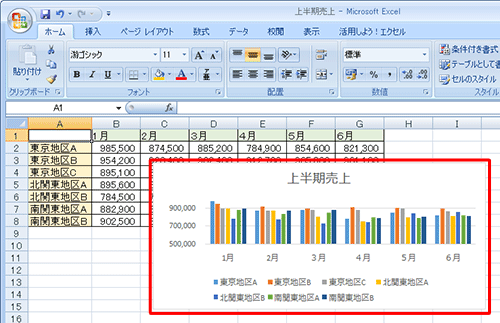
リボンに「グラフツール」が表示されたら、「デザイン」タブをクリックし、「種類」グループの「グラフの種類の変更」をクリックします。
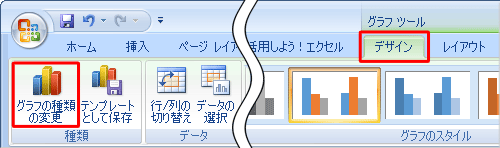
「グラフの種類の変更」が表示されます。
変更するグラフの種類をクリックし、「OK」をクリックします。
ここでは例として、左側の一覧から「折れ線」をクリックし、右側のサムネイルから「マーカー付き折れ線」をクリックします。
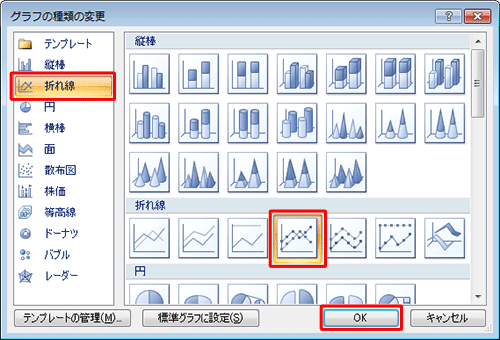
補足
グラフの種類は、縦棒・横棒グラフ、折れ線グラフ、円グラフとドーナツグラフ、面グラフ、散布図など複数あり、さらに100%表示や3D表示など詳細なグラフで表示ことができます。
グラフの種類の詳細については、以下のMicrosoft社のWebページを参照してください。
 Microsoft社 - Officeで利用可能なグラフの種類
Microsoft社 - Officeで利用可能なグラフの種類グラフが変更されます。
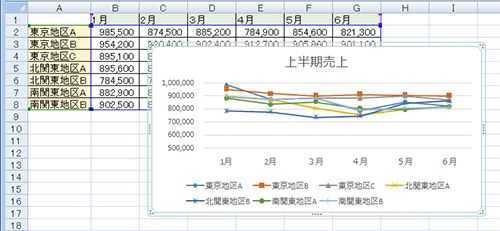
以上で操作完了です。
選択したグラフで表示されたことを確認してください。
このQ&Aに出てきた用語
|
|
|


 Excelでグラフの種類を変更する方法
Excelでグラフの種類を変更する方法







